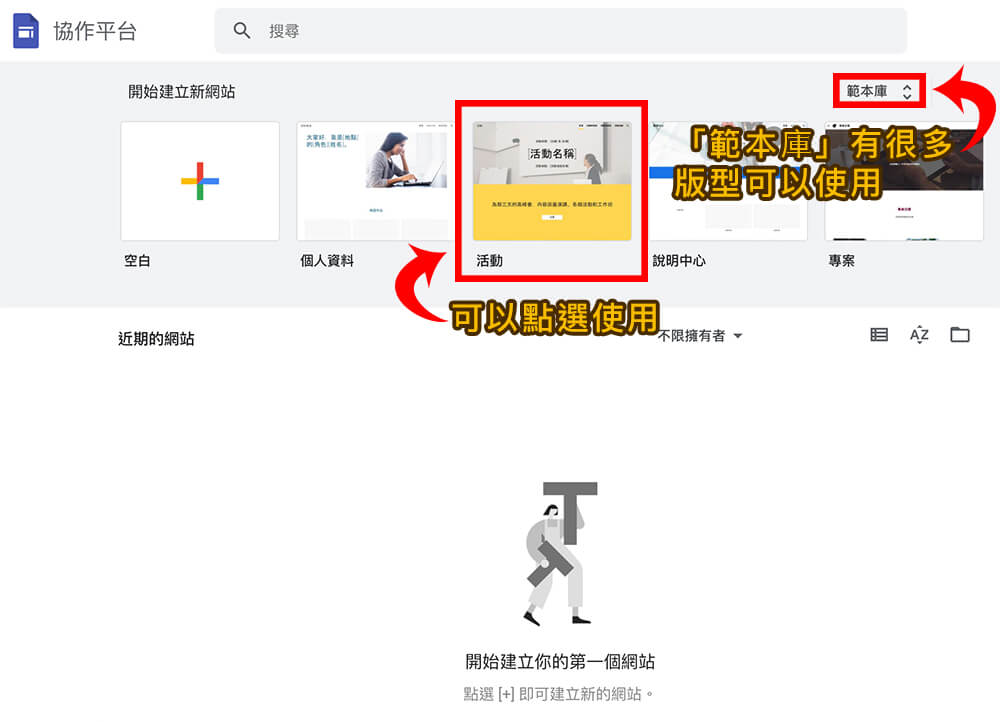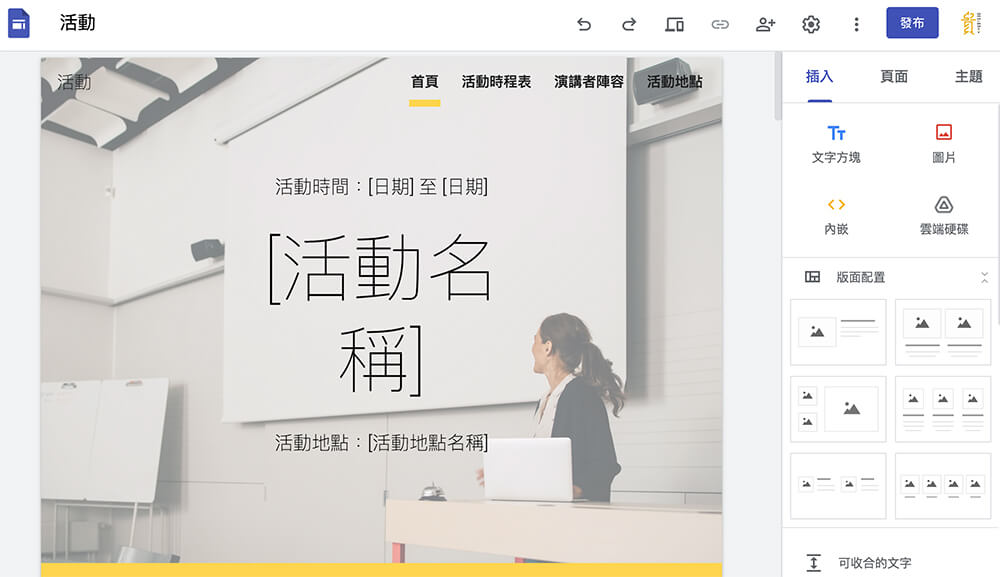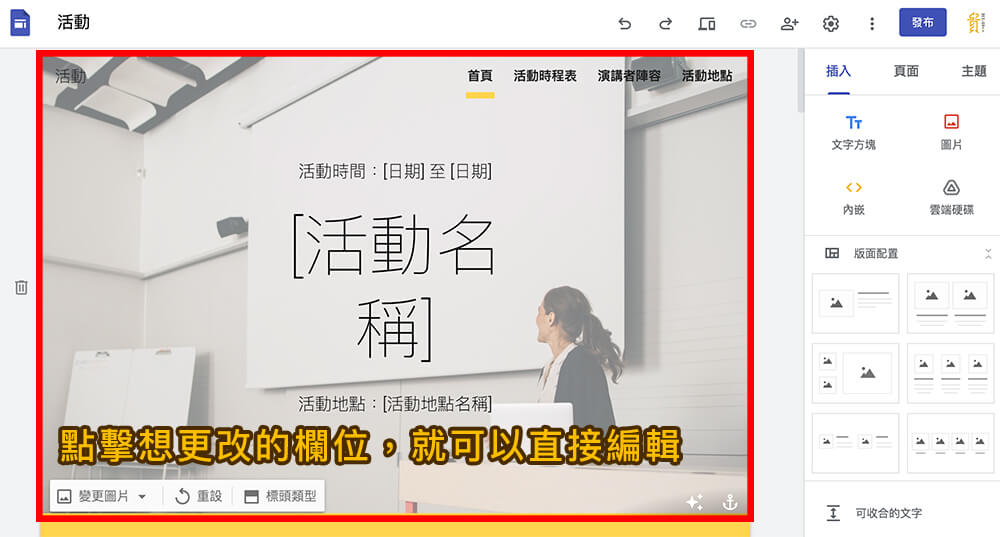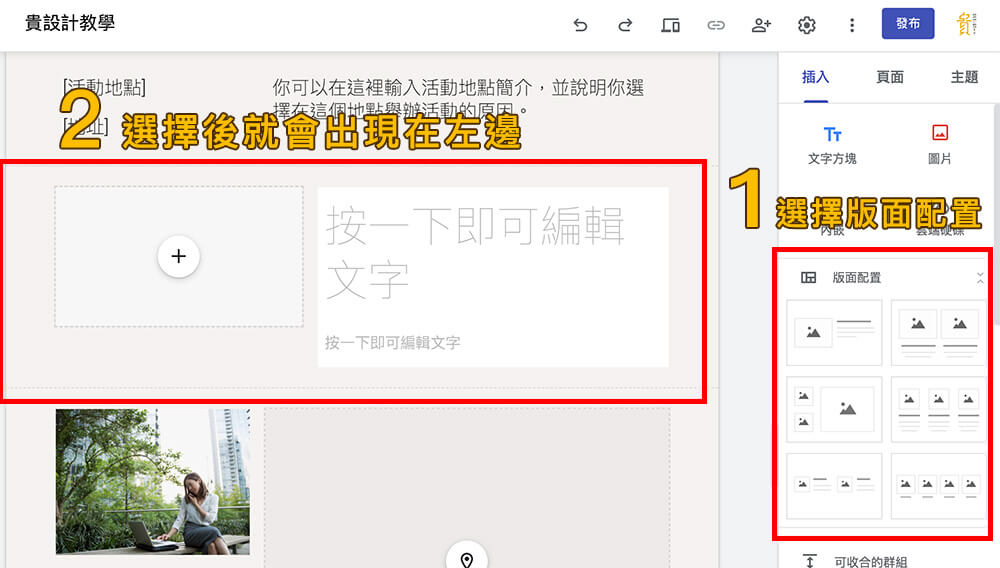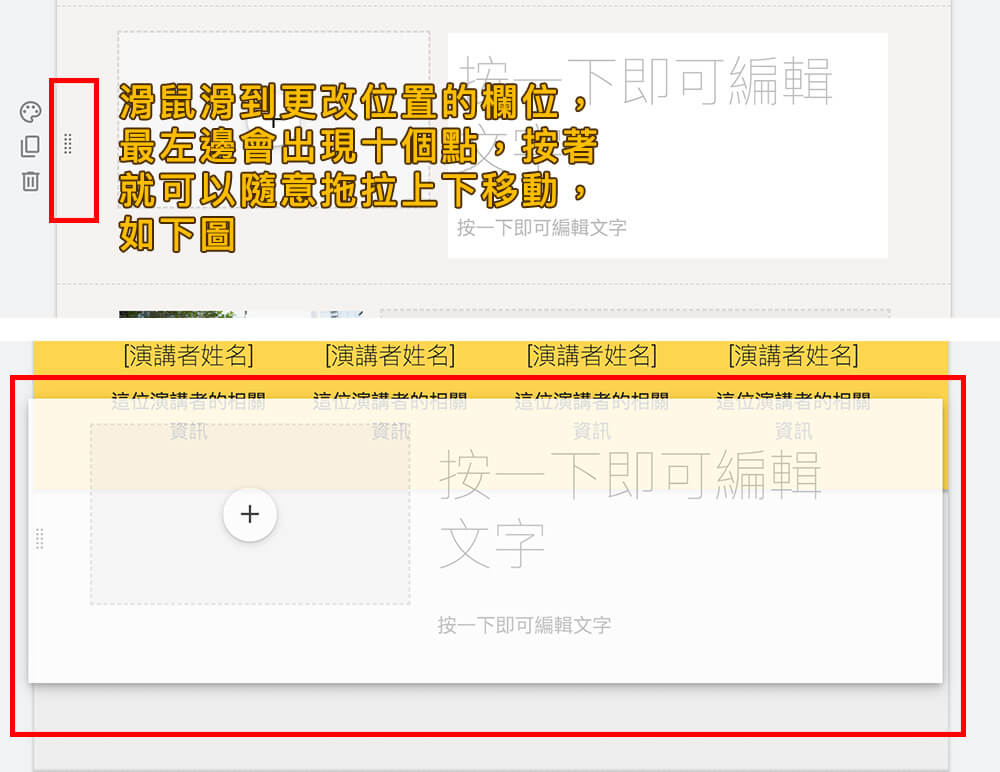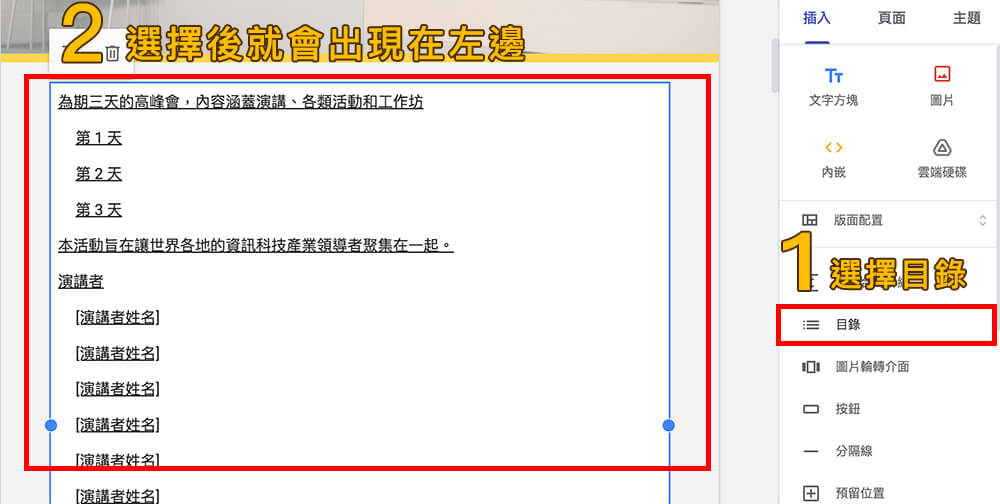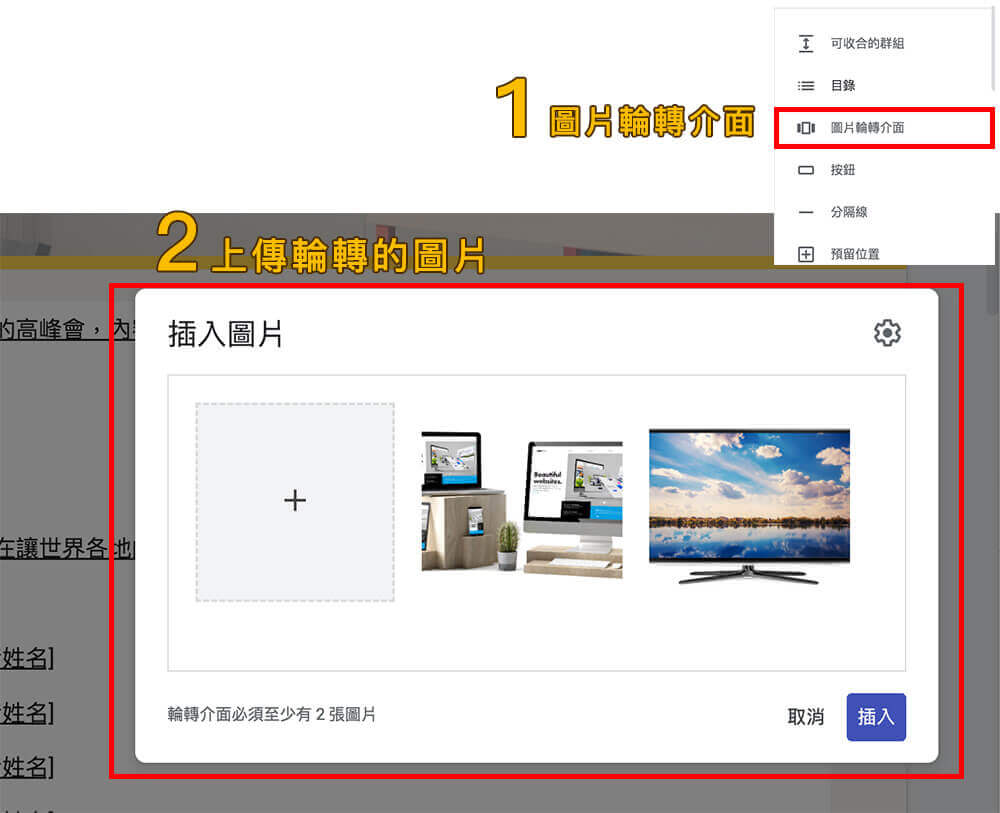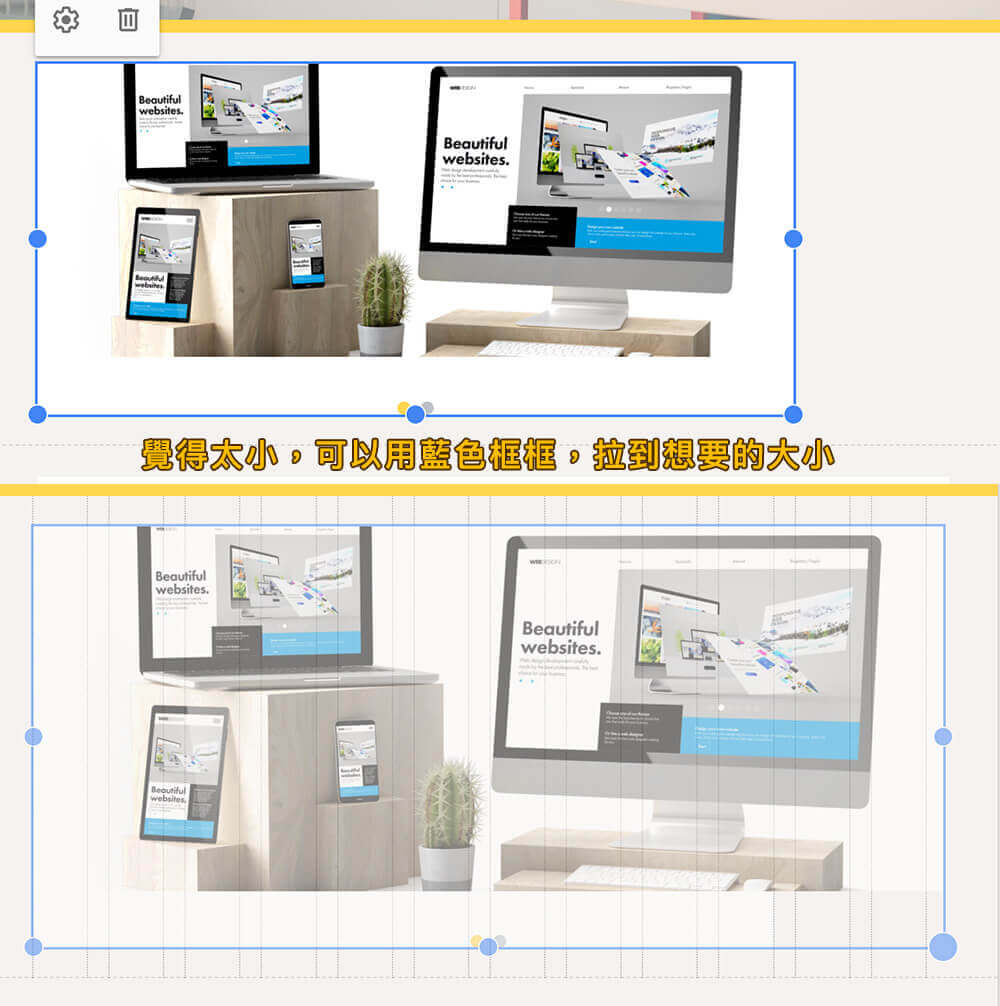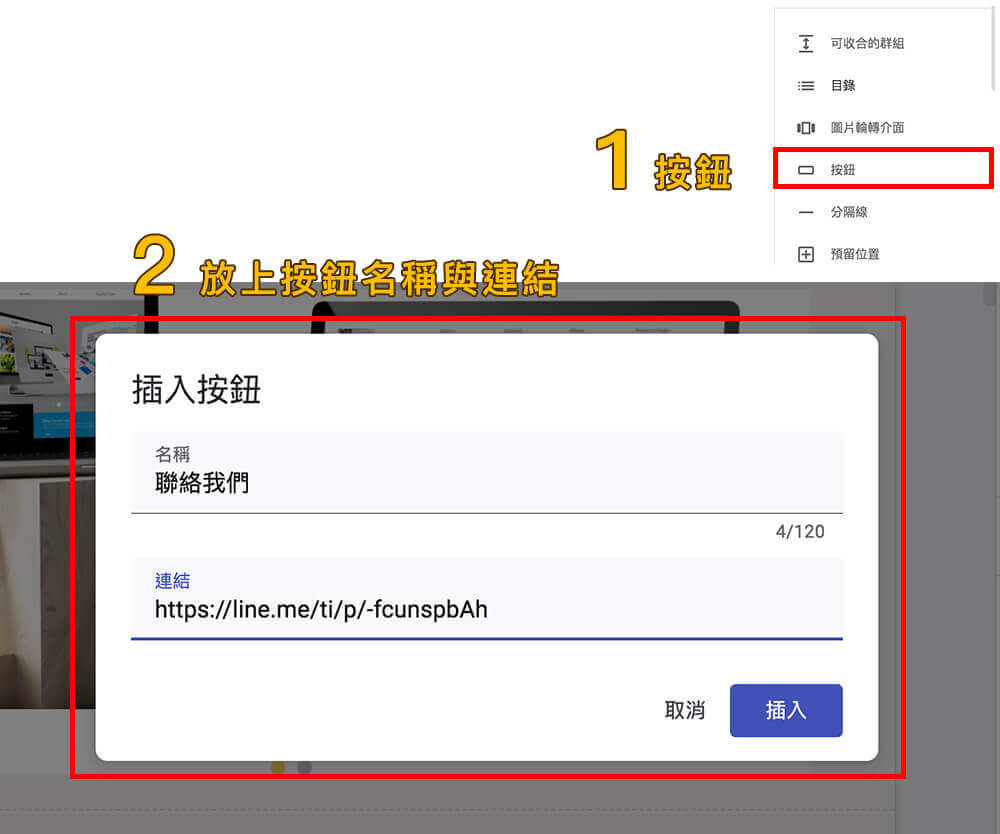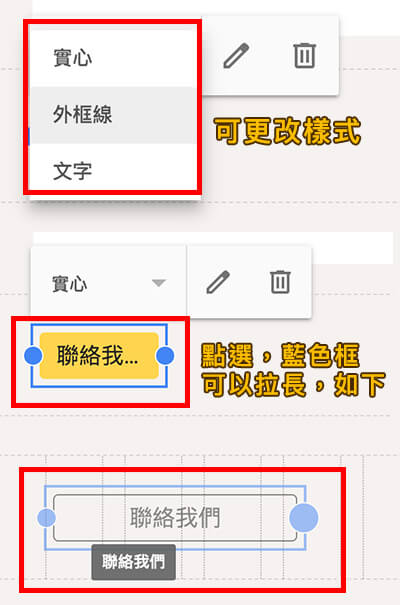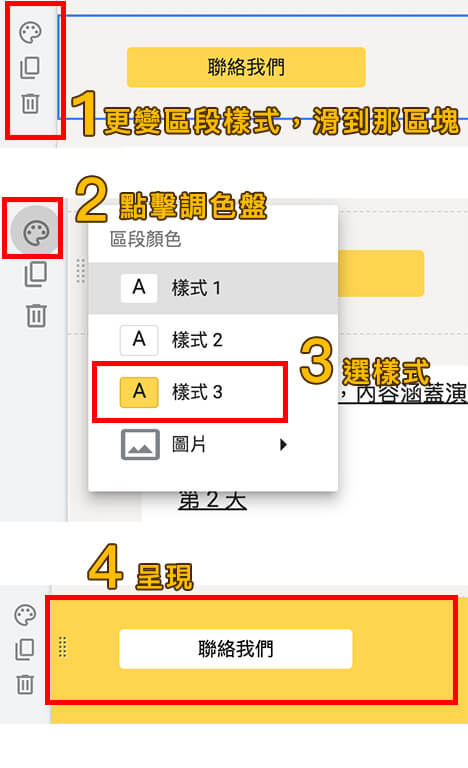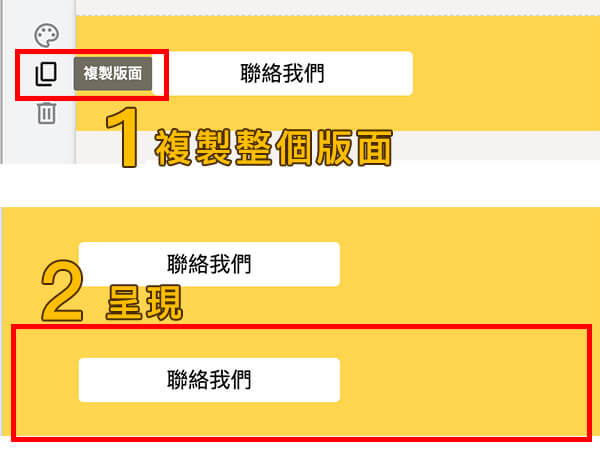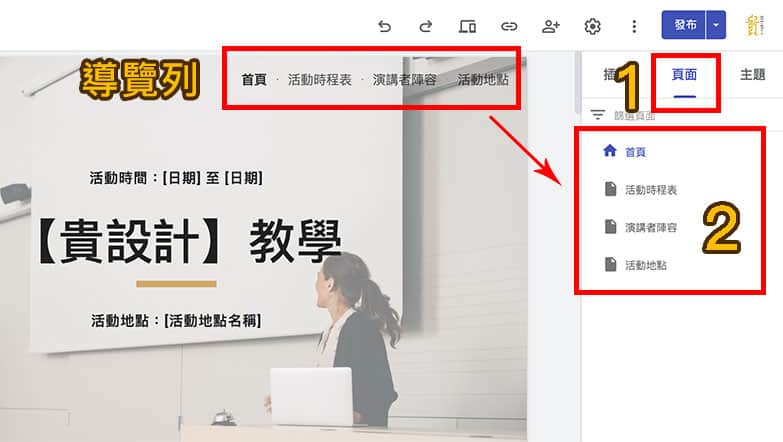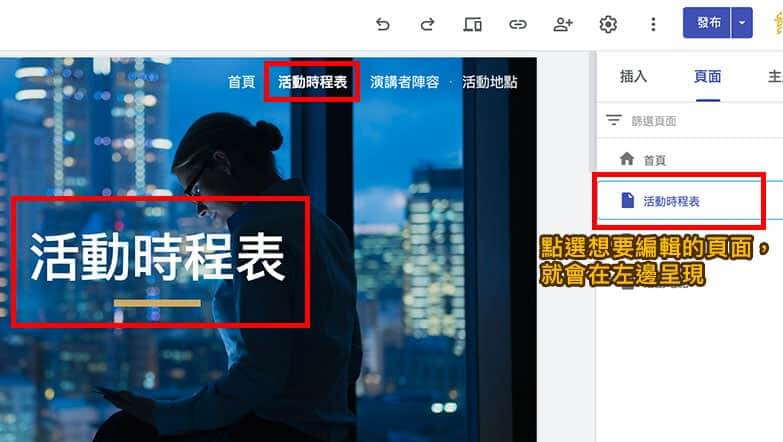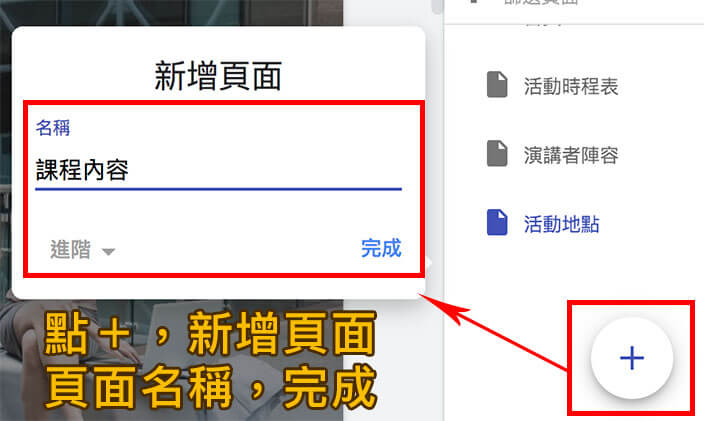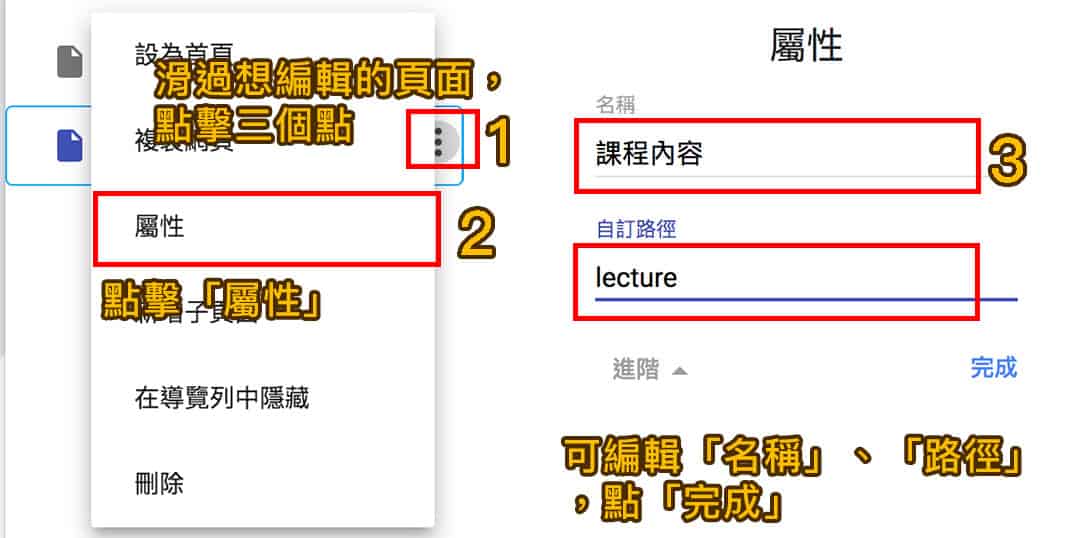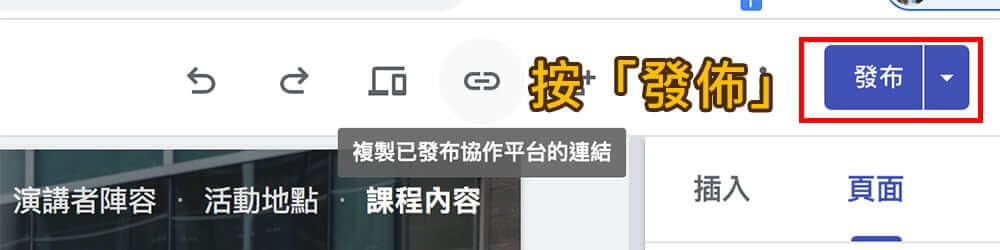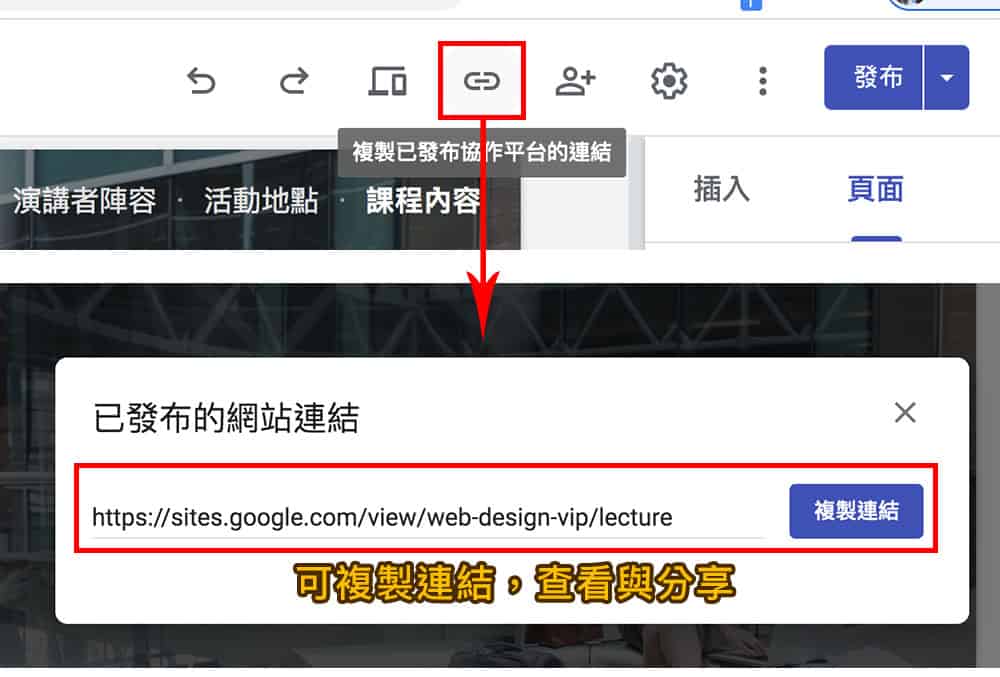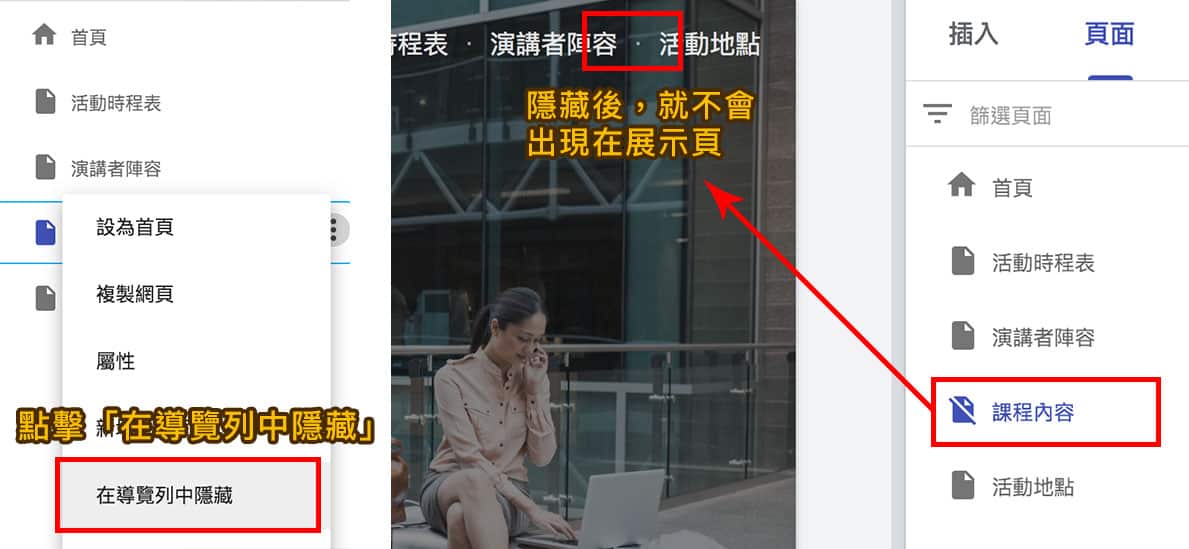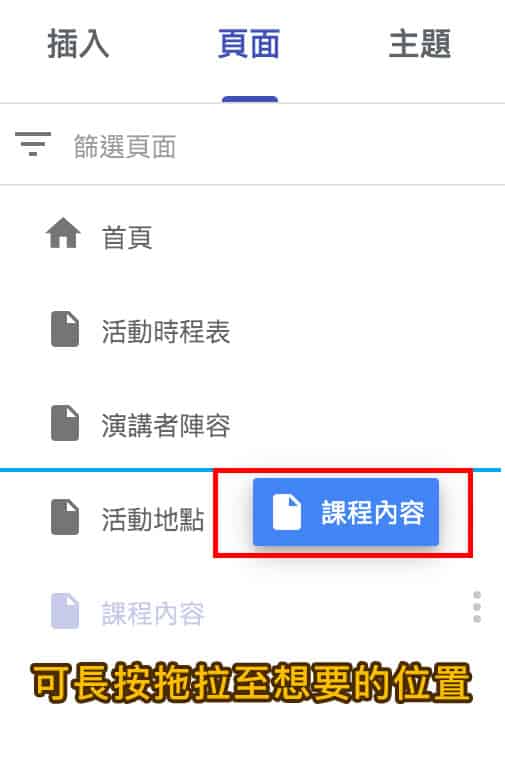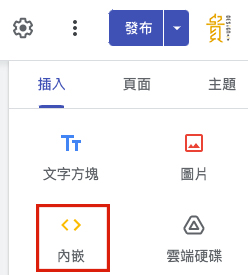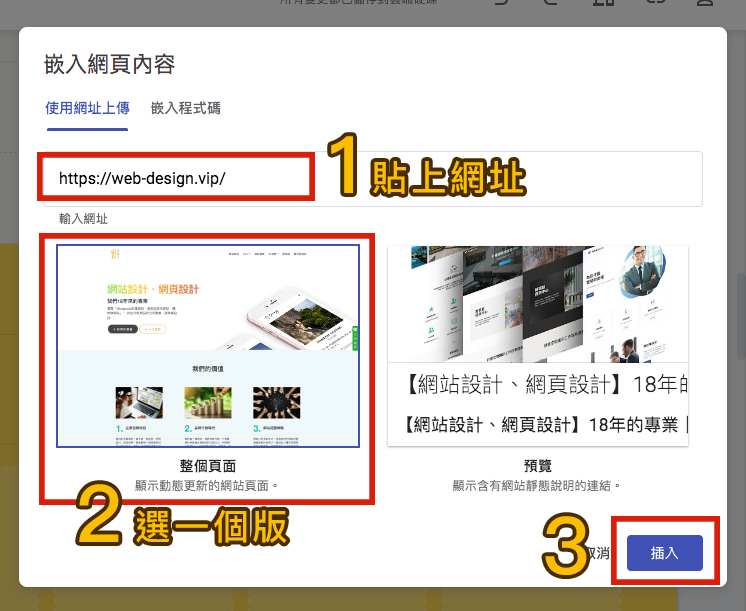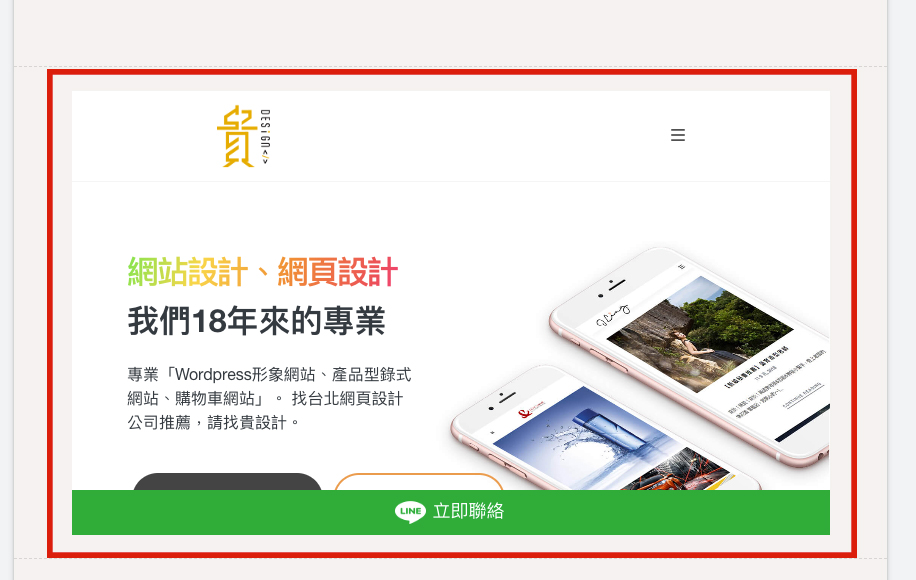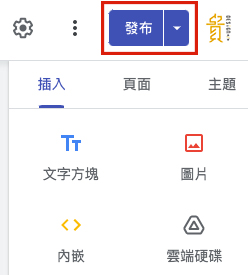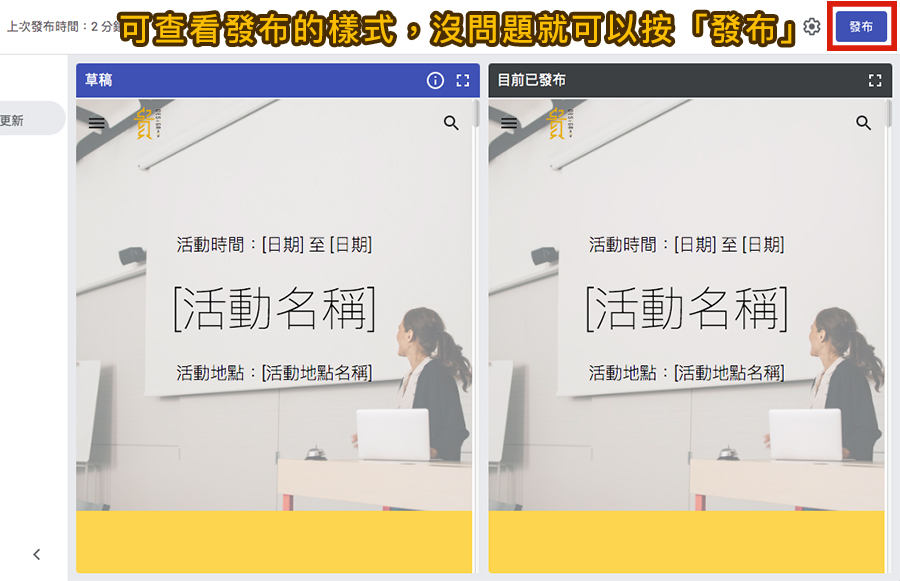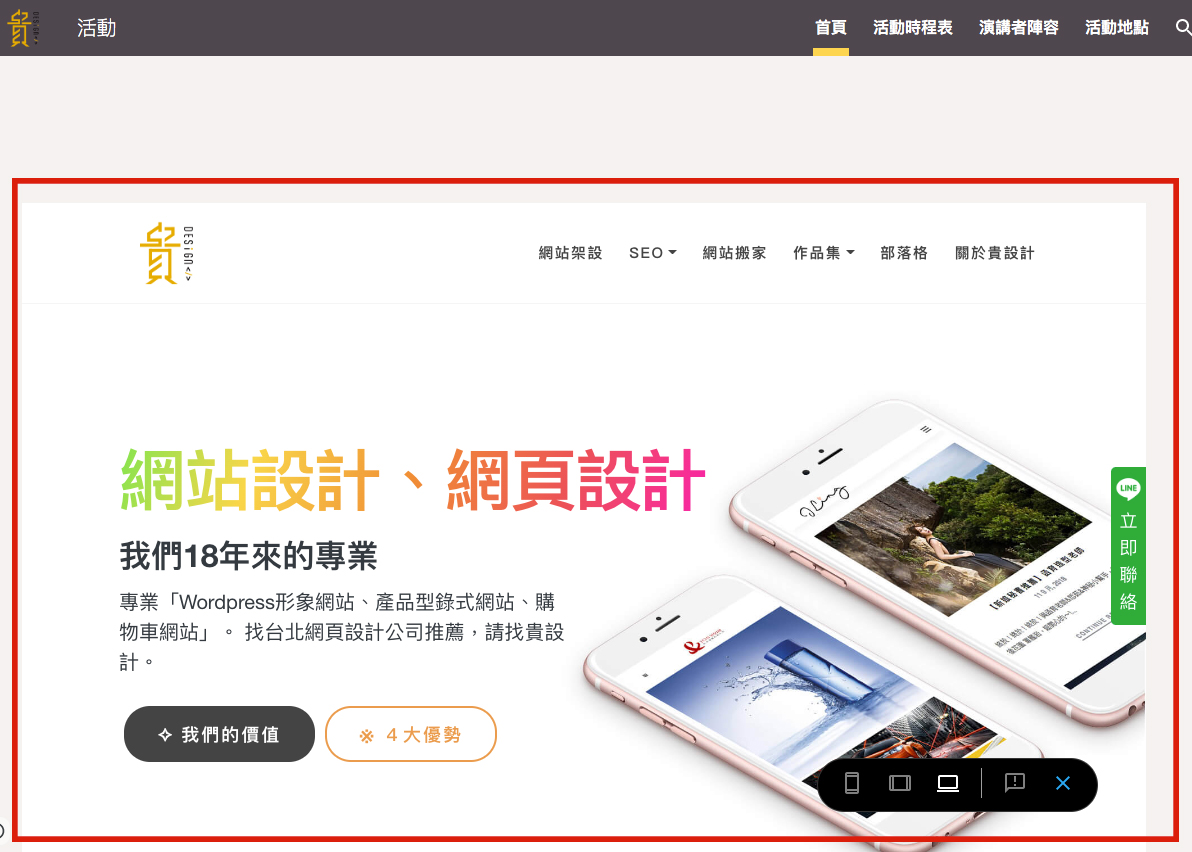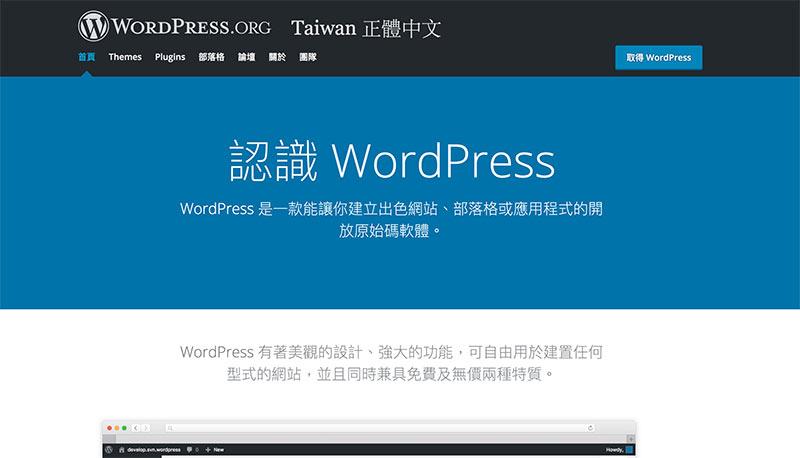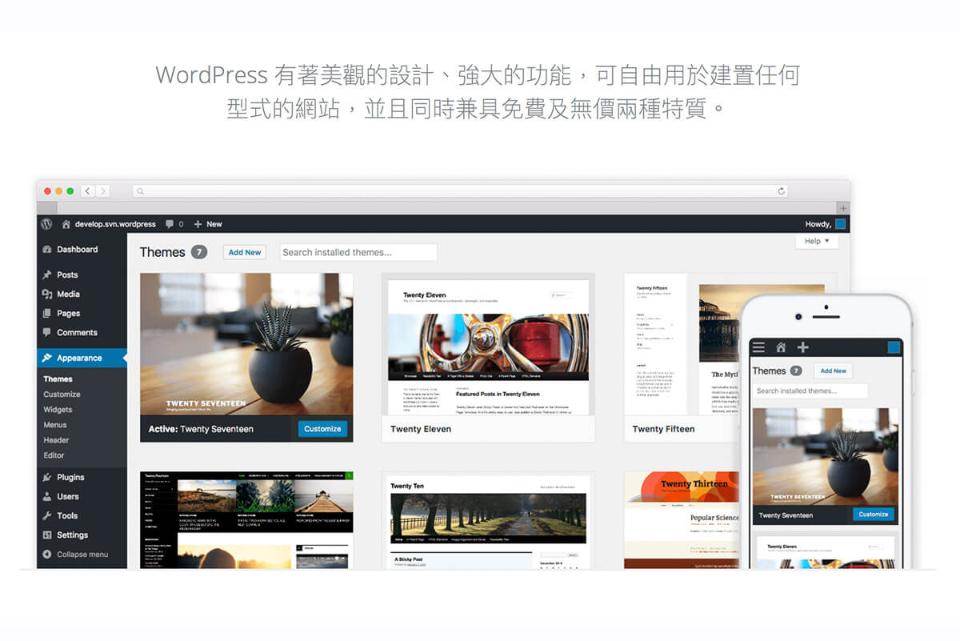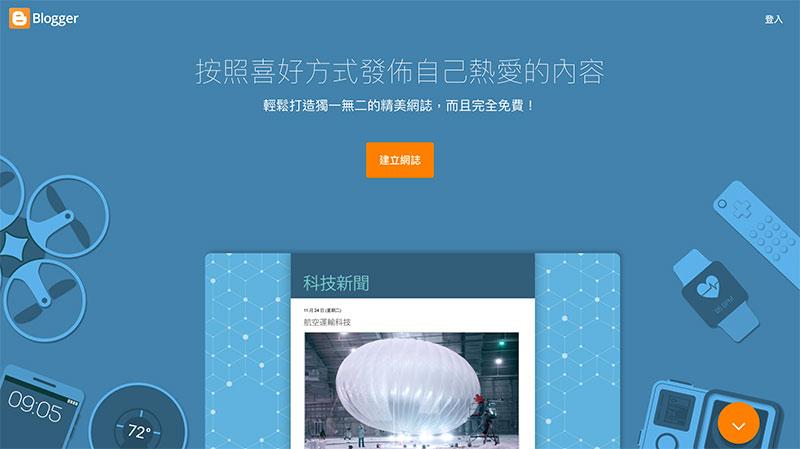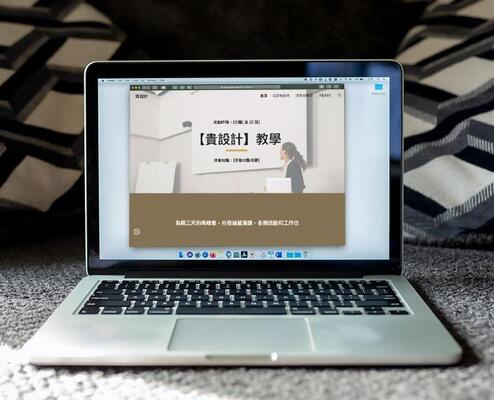新手網站架設的神器 Google Sites協作平台,為什麼這樣子說呢? 因為新手入門款以Google Sites協作平台練習,認識網站架設的基礎概念,接著再轉往進階班的Wordpress網頁設計。比較會循序漸進。
二來Google Sites協作平台網站架設費用0元,無主機費、無網址費,統統都免費,你可以自由任意的練習,無時間、成本的壓力(但缺點,如網站搬家難、SEO不易、外觀簡陋)。網站架設練習機找Google Sites協作平台非常適用。若想部落格賺錢,找它的好朋友 Google Blogger會更好用。官方網站、商業網站用Wordpress+佈景主題網站精緻又美觀。接著就讓我們繼續分享更多關於Google Sites吧!
Wordpress網頁設計只要拖拖拉拉元件,便可以網頁設計
如果你做到一半發現 Google Sites 不夠用,例如SEO、電商、模板不夠精美,實務上常見的解法,就是改用WordPress,畢境WordPress在SEO、購物車電商金流、版型上的支援度都相當的好。
Google Sites協作平台是什麼?
Google Site協作平台是什麼?Google Site協作平台可以拿來做什麼呢?Google site協作平台當初推出是拿來網頁設計,像編輯文件一樣,可以放影片、日曆、簡報等,以便與團隊溝通的網站。Google site協作平台演變成Google網頁建置的平台,主要是讓不會網站架設技術的人,也能自己快速網站架設,Google site協作平台有點類似Wix、Weebly,以拖拉式的方式建置網站,快速擁有一個簡單的網站。但若您架設網站是為了寫部落格的話,使用Google Blogger則會更適合。
Google Sites協作平台費用
Google Site協作平台費用是免費!免費!免費!的。所以只需要擁有Google帳號就可以使用囉! 當然Google Site協作平台也有付費的,只要升級Google Workspace(舊稱G Suite)企業協作工具,定期付費,就可以使用更豐富的工具,包含雲端硬碟、Email、日曆、文件等,也一起升級。 (參考更多網站架設費用)
Google Sites協作平台的好處
使用Google Site協作平台網站建置的好處呢?
- 不需要寫程式就能建置網站,任何人都可以快速上手。
- 響應式網站,不放過任何裝置,不管是手機、平板、電腦。(前往:響應式網站是什麼?)
- 簡單的介面,非常直覺。
- 編輯器與Word檔案很像,完全沒難度。
- 免費,誰都可以使用,只需要有Google帳號即可。
- 可自訂網址,網站架好,是有一組缺乏識別度的網址,可以需要自行購買,然後再設定。
- 如果會寫程式碼,可以自行編輯HTML與Javascript,可以讓版面更豐富!
Google Sites協作平台的缺點
真要說Google Site的缺點就是難登大雅之堂,個人玩票性質、網站架設新手練習的話,選擇Google Site是一個很好的起點。 但若要為商業使用、企業營利的話,還是強烈建使用Wordpress網頁設計。相對於Wordpress,Google Site是有許多的缺點,如下
- Google Sites的模版設計,精緻感仍是相對的陽春,且版型數量非常少
- Google Sites的模版功能少、又不易維護
- Google Sites無外掛功能
- Google Sites無法做購物車網站
- Google Sites無法做複雜的網站
- Google Sites無法搬家
做到一半發現 Google Sites 不夠用,該怎麼辦?
很多人在實際使用 Google Sites 一段時間後,會遇到 SEO 成效有限、 無法擴充電商功能、模板不夠專業等問題。 實務上,常見有以下 3 種解法:
解法一:維持 Google Sites,只適合展示型網站
如果你的網站只是公司簡介、活動頁或聯絡資訊, 且沒有 SEO、電商、行銷需求,Google Sites 勉強可用。 但實務上,這類網站多半只能作為短期過渡。
解法二:改用 WordPress,保有彈性與擴充性
當你開始在意搜尋排名、內容經營、購物車或客製設計, 實務上多數網站會轉為 WordPress 架構, 以避免後續功能與行銷卡關。
解法三:交由專業團隊,直接規劃正式商用網站
如果你已經投入不少時間研究,卻仍無法滿足實際需求, 實務上的做法是保留既有內容, 由專業團隊重新規劃成可長期經營的商用網站。
如果你正卡在 Google Sites 做到一半,不確定該不該換平台,
我們可以協助你評估最適合的做法,避免重工與不必要的成本。
Google Site協作平台教學
使用Google Site協作平台架設網站一點都不難,跟著教學一步一步,一下就完成囉!
- 登入Google Site協作平台
- 開始製作,可以先點選一個版型,點開「範例庫」就可以,我們已「活動」範本來做教學,點擊「活動」。

- 點擊後就會跳出來,可以立即編輯。

- 點擊期望更改的欄位,就可以編輯圖片、文字、背景、顏色等。

- 想加入其他樣式的排版,右手邊的「版面配置」點擊插入。

- 如果插入位置不正確,可以在左邊「十個點」,按著拖拉至放的位置。

- 如需「目錄」也有目錄可以選擇

- 如需多張圖片,按「圖片輪轉介面」。

- 如果圖太小,可以在藍色框框,拖拉到想要的大小。

- 如需要「按鈕」,就按「按鈕」,放上名稱與連結即可。

- 按鈕可以更改樣式,也可拖拉長度。

- 區塊也可以變樣式,滑到想要更改的區塊,最左邊出現「調色盤」,點擊區塊的樣式。

- 如果想要一樣的排版,可以依樣左邊按「複製版面」

- 想修改別的頁面點擊右邊「頁面」,也可以在這修改「導覽列」。

- 可以點選想編輯的頁面,就會在左邊出現,在照常修改。

- 如果想新增頁面,點選下方的「+」,編輯「名稱」後,案「完成」。

- 發現名稱不對想修改,在想改的頁面,滑鼠畫過去,出現三個點,點開來,按「屬性」,可以修改名稱。想修改網站路徑,點開「進階」,「自訂路徑」輸入英文,在按「完成」。

- 查看,要先「發布」。

- 點選「連結」圖示,會跳出來一段連結,按「複製連結」,可以查看與分享。

- 如果還在編輯,不想公開出去,可以滑鼠畫到那頁,點擊三點,按「在導覽列中隱藏」,就會隱藏,就不會出現在展示的頁面。如果想開啟,一樣點擊三個點,「顯示在導覽列中」就可以開啟囉。

- 導覽列的每一頁面,想要更換位置,可以直接在「頁面」,長按拖拉到你想要的位置。

Google Sites協作平台內嵌頁面
要嵌入一些頁面,可以採用以下方式:
- 點選「內嵌」

- 會跳出框框,先填寫「網址」->選擇「整個頁面」or「預覽」->「插入」

- 插入樣式

- 頁面ok,就可以「發布」

- 會出現草稿與發布狀態,如果ok,再按「發布」

- 預覽公布的頁面

- 查案

Google Sites協作平台模板/範例
Google Site協作平台模板/範例免費版本有哪些可以使用呢?讓我們來看看~ 如何換成公司標誌(logo)/個人logo呢?只需要到設定一下就出現囉~! 可自訂網址,網站架好,是有一組缺乏識別度的網址,可以需要自行購買,然後再設定。
Google Sites也能玩SEO?其實當然可以的哦。 當您使用Google
Sites來建立網站並優化其搜尋引擎優化(SEO)時,請注意以下幾點重點
Google Sites
是一個免費的網站建立工具,它可以讓用戶建立簡單的網站,並且可以與其他Google應用程式(如Google
Drive、Google Sheets等)進行整合,方便協作和分享。 然而,Google Sites 本身並沒有內建的購物車功能。如果您想在Google Sites
上建立一個具有購物車功能的網站,您可能需要使用其他的工具或服務來實現這個功能。
一些第三方的電子商務平台(如Shopify、WooCommerce等)提供了網站外掛或應用程式,可以在Google
Sites 上使用。您可以在這些平台上建立您的購物車,然後將其嵌入到您的Google Sites
網站中,從而實現購物車功能。請參考以下我們的文章。
對於網站設計新手,我們非常推薦Blogger,因為它"非常好用"。基於主要幾點例如0元架設(參考網站架設費用)、網站穩定、無廣告、教學資源多、SEO索引快速
。以上多種特點,對於網頁設計新手定能好好大玩一翻,等到對網站架設有一定的熟飪度,可以轉往 Wordpress架站。透過WP網站架設,網站版型更精緻美觀、功能擴充更強大。
但對於只想寫寫Blogger網誌文章、或透過Blogger賺錢,Google
Blogger已是非常足夠了,現在馬上申請Gmail帳號即可登入Google Blogger,開始簡單又快速的 Google Blogger網站製作大法吧!
Google Site 與 Google Blogger雖都是屬於Google的旗下產品,但在使用的受眾上是不同的。
Google Sites 的目標受眾是企業、教育機構和組織,用於內部和合作項目。Google Blogger
的目標受眾是個人博客作者和內容創建者,用於發佈個人或專業內容。 更多的差異請參考如下
Google Sites 有一個實務上很關鍵的限制:幾乎無法真正「搬家」。
一般來說,網站會考慮 網站搬家 ,通常有以下幾個常見原因:
前六點其實都不是 Google Sites 的問題,
甚至在穩定度與維護成本上,Google Sites 反而表現不錯。
真正的關鍵在於最後一點:網站擴充與成長彈性。 當你的網站開始需要更進階的功能,例如
SEO 架構調整、 電商系統、會員機制或品牌客製設計時, Google Sites 的限制就會變得非常明顯。
更現實的是,Google Sites 並不支援直接轉移到其他網站平台或系統, 不論你想改用
WordPress、電商平台或客製網站, 幾乎都等同於整個網站重新規劃與設計,沒有真正的「一鍵搬家」可行。
因此在實務上,我們通常不建議 企業形象官網、品牌官網或長期經營的商務網站 使用
Google Sites 作為主要平台, 因為一旦企業成長,網站很容易受到擴充限制而被迫重做。
如果你目前正在使用 Google Sites, 我們可以協助你確認:
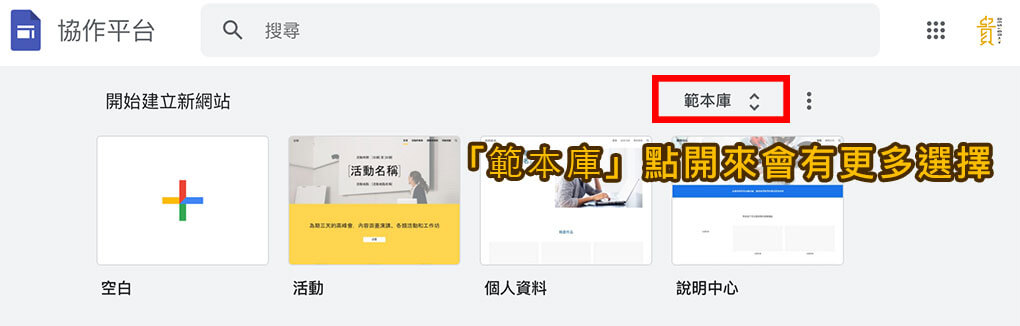
點開「範本庫」就可以看到更多其他範本,點選其中之一就可以開始套用囉!
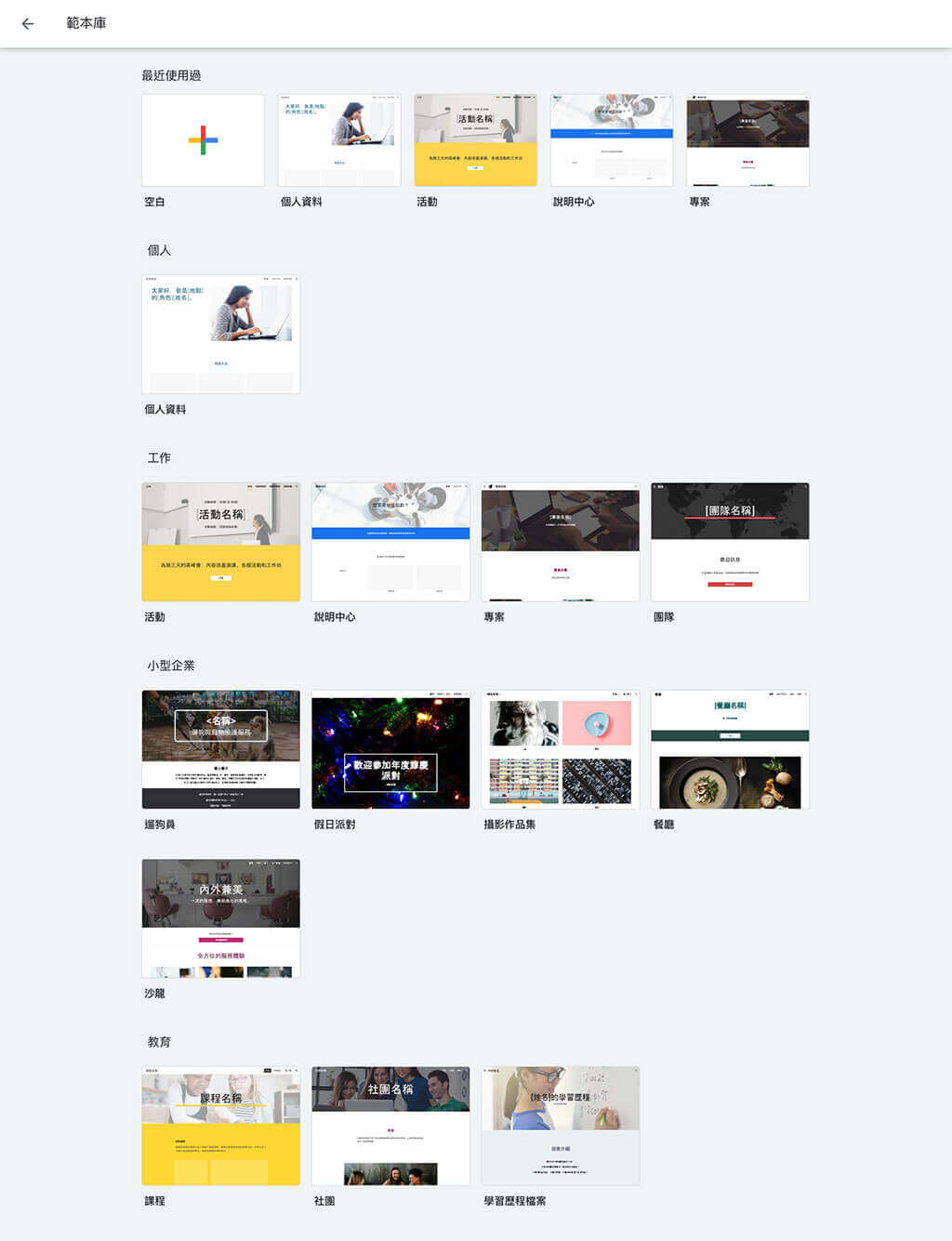
Google Site協作平台換標誌logo教學
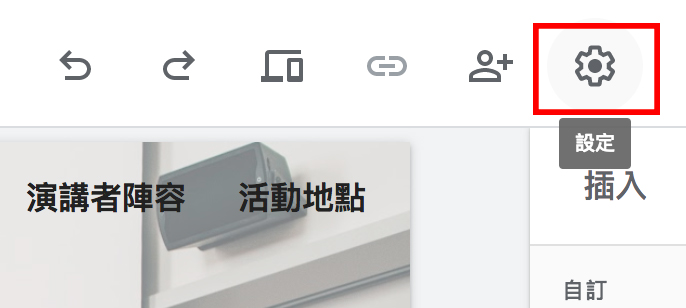
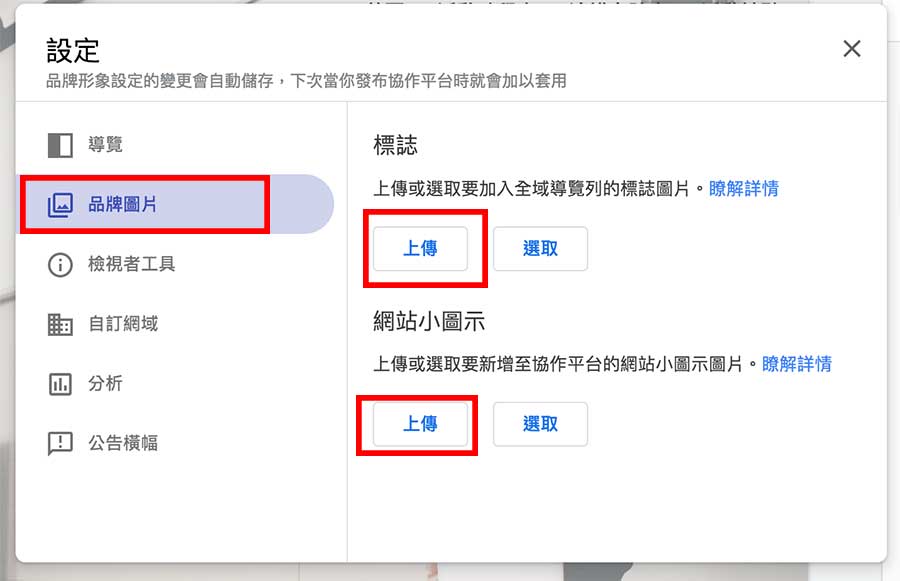
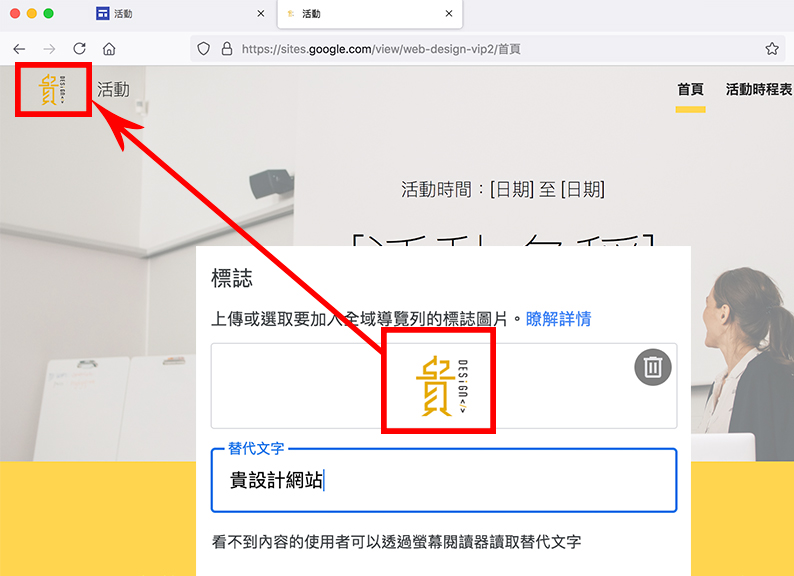

Google Site協作平台網址教學
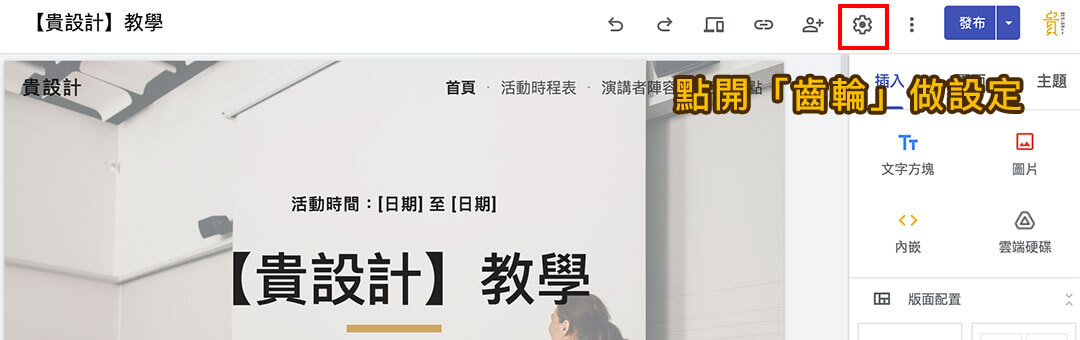
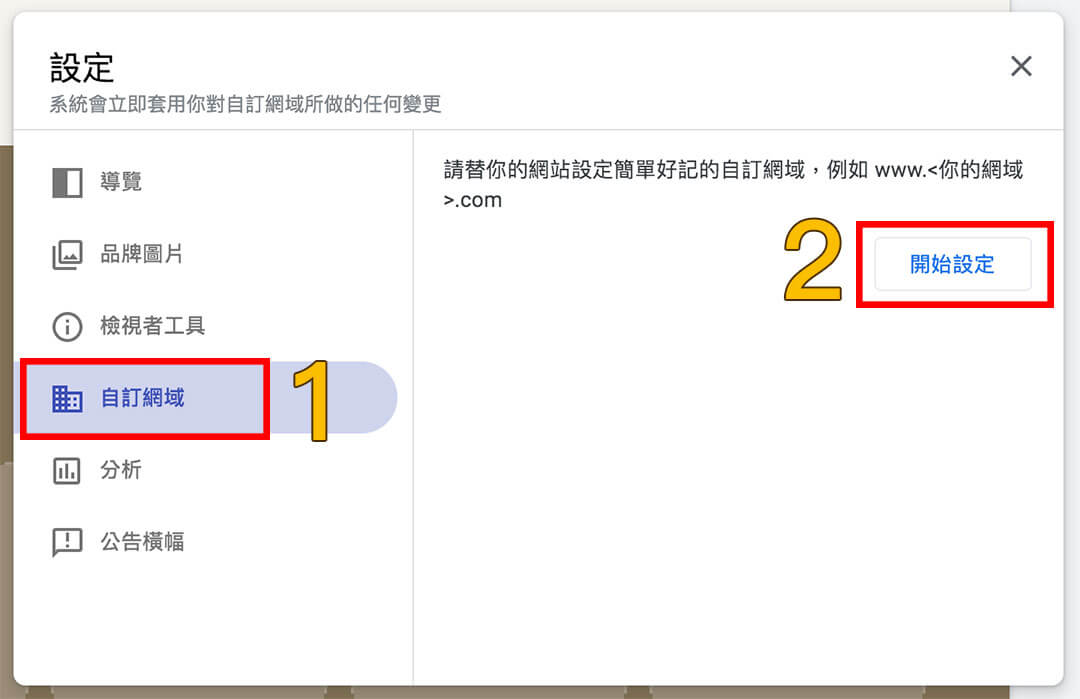
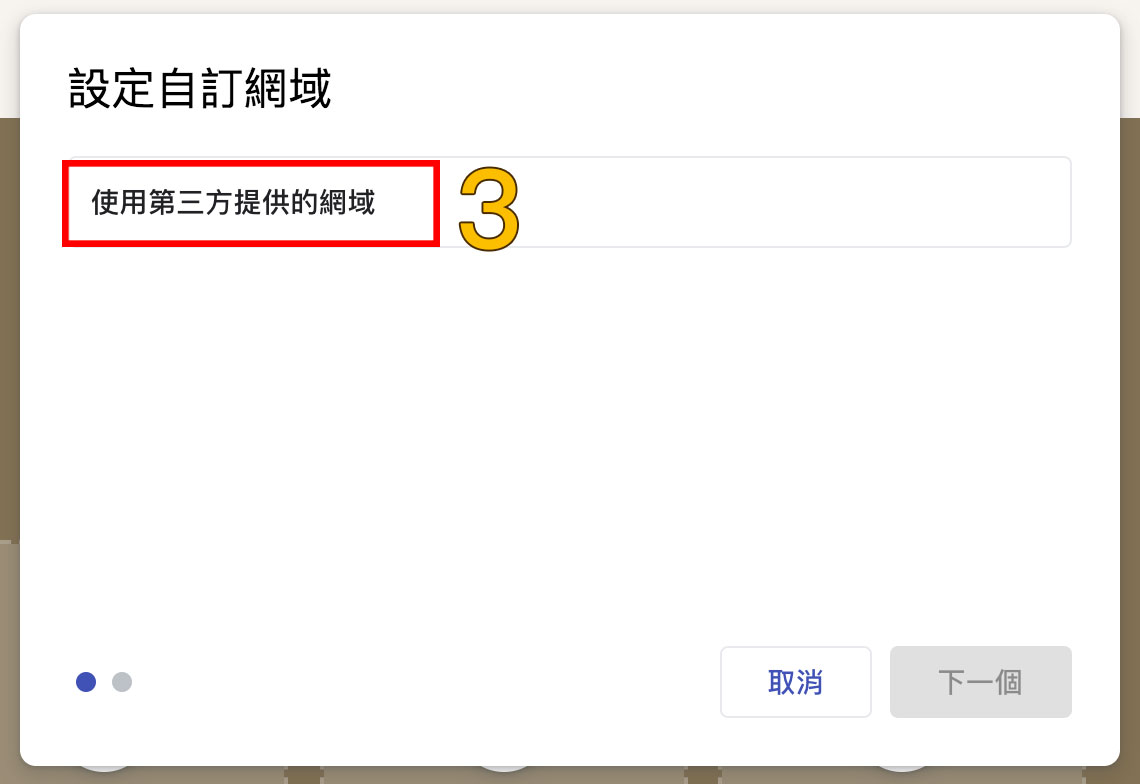
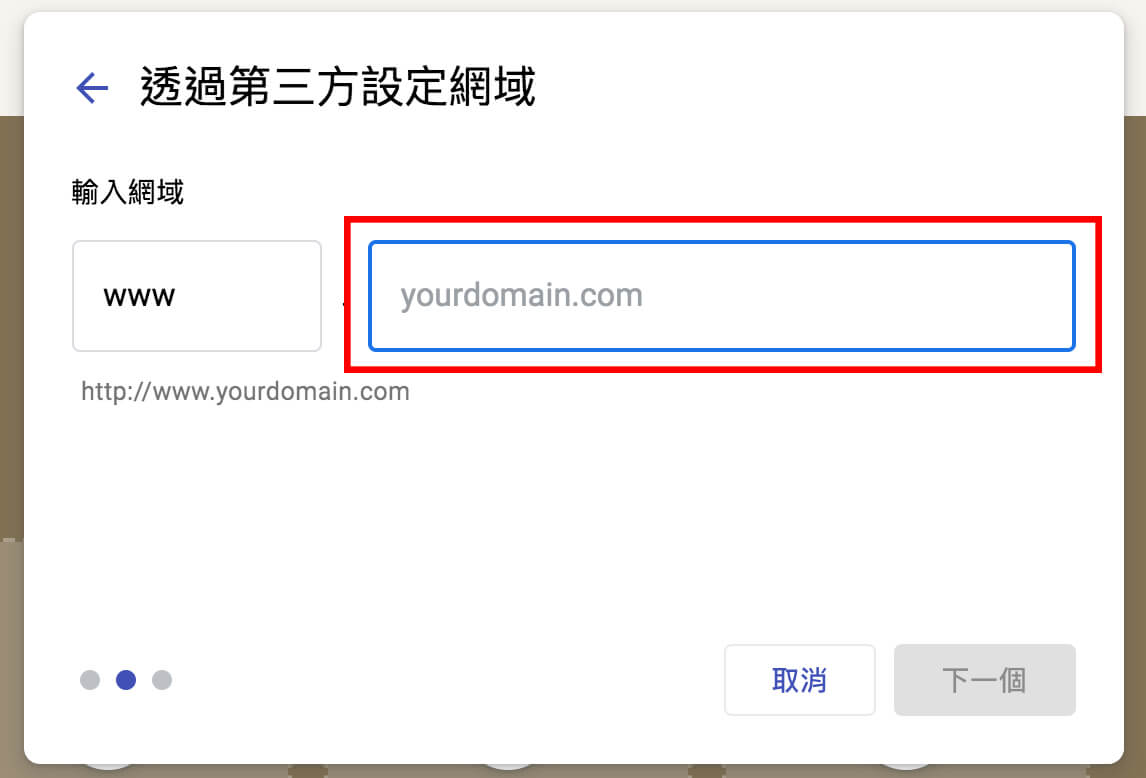
Google Sites+SEO
Google Sites協作平台購物車功能
一個人的【Wordpress購物車網站架設】
寫作平台首選 - Google Blogger
Google site vs Wordpress比較
Wordpress
Google site
費用
免費
免費
全世界市佔率
約35.8% (約7000萬)
約2萬
開發環境
是
無
操作
較難
簡易
程式技術
低
無
寫程式碼
可
無
客製化彈性
高
低
版型數量
上萬個
13個
更換版型
容易
容易
外掛外掛
上萬個
有,免費的G Suite App
SEO
好
有基本
商業廣告
無
無
網站主機(搬家)
高,可隨時更換主機商
不能搬家
網路商店
免費
無
適合對象
任何形式的都可以
新手架站、暫時網站、簡歷等
了解更多Wordpress:20大【Wordpress是什麼】主題分享與教學
Google Site vs Google Blogger
Google site
Google Blogger
費用
免費
免費
全世界市佔率
約2萬
約35.8% (約7000萬)
開發環境
無
無
操作
簡易
簡易
程式技術
無
無
寫程式碼
無
可
客製化彈性
低
低
版型數量
13個
多個,也有付費版型
更換版型
容易
容易
外掛外掛
有,免費的G Suite App
有,10個以上
SEO
有基本
好
商業廣告
無
無
網站主機(搬家)
不能搬家
不能搬家
網路商店
無
無
適合對象
部落格
新手架站、暫時網站、簡歷等
Google Sites的搬家
但已經開始擔心未來擴充、SEO 或網站升級問題, 建議在重做之前,先評估最適合的轉換方式。